Co wiedzieć
- Konieczne może być wejście do systemu BIOS, jeśli zainstalujesz nowy sprzęt lub będziesz musiał włączyć lub wyłączyć funkcje wbudowane w komputer.
- Po prostu uruchom ponownie komputer i poszukaj komunikatu „setup”, „configuration” lub „BIOS”, który powie Ci, który klawisz nacisnąć.
- Typowe klucze obejmują Esc, zakładka, Zlub często jeden z klawiszy funkcyjnych F2 or F10.
Jak wejść do BIOS
Poniższe kroki mogą służyć do uzyskania dostępu do narzędzia konfiguracji systemu BIOS na komputerze, niezależnie od zainstalowanego systemu operacyjnego. Dzieje się tak, ponieważ BIOS jest częścią sprzętu płyty głównej i nie ma nic wspólnego z tym, co znajduje się na dysku twardym.
Wejście do BIOS-u wcale nie jest trudne, ale w niektórych systemach może być trudne. Sprawdź naszą obszerną listę wskazówek na dole strony, jeśli masz problemy po zrobieniu zdjęcia.
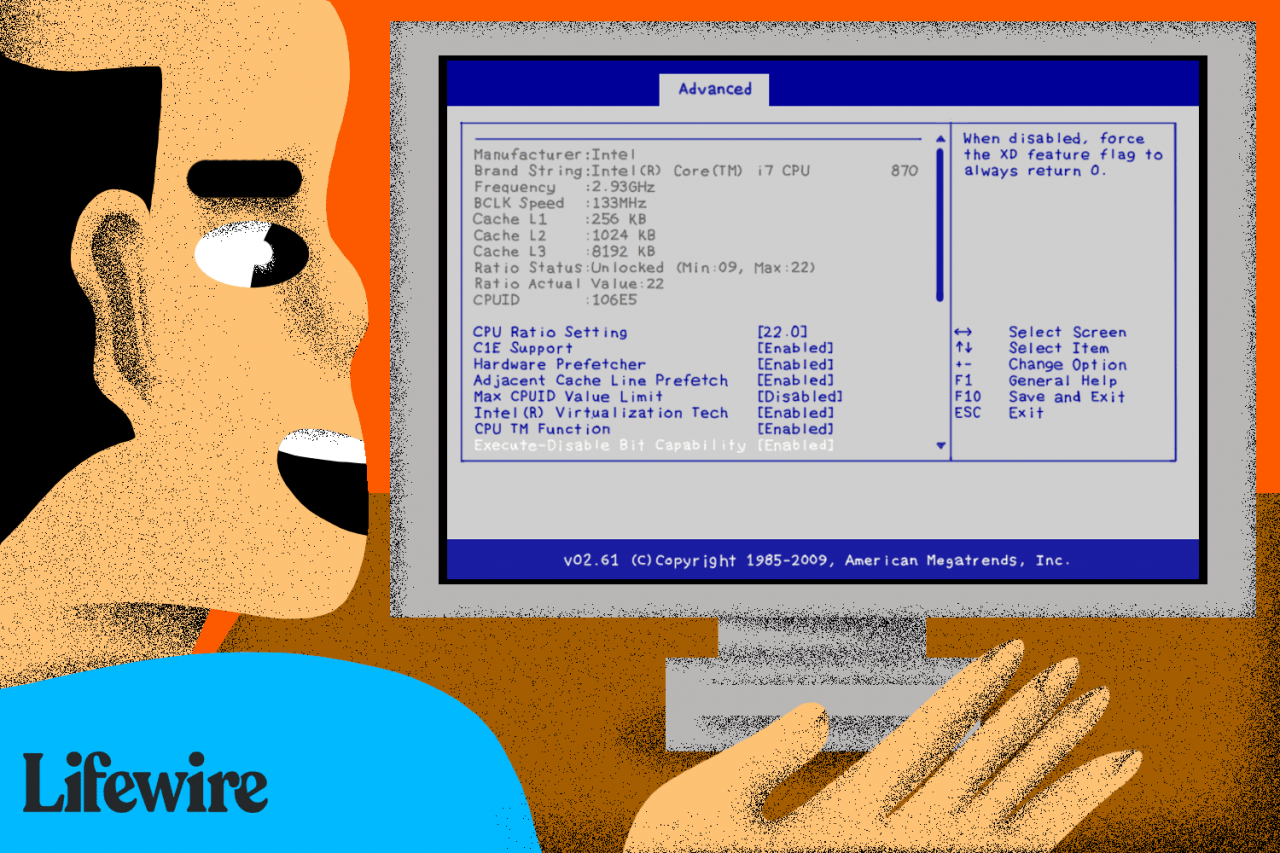
Derek Abella / Lifewire
-
Uruchom ponownie komputer lub włącz go, jeśli jest już wyłączony.
-
Uważaj na komunikat o rozpoczęciu instalacji w ciągu pierwszych kilku sekund po włączeniu komputera. Ten komunikat różni się znacznie w zależności od komputera i zawiera również klawisz lub klawisze, które należy nacisnąć, aby wejść do systemu BIOS.
Oto kilka typowych sposobów wyświetlenia tego komunikatu o dostępie do systemu BIOS:
- Naciśnij [klawisz], aby wejść do ustawień
- Konfiguracja: [klucz]
- Wejdź do BIOS, naciskając [klawisz]
- Naciśnij [klawisz], aby wejść do konfiguracji BIOS
- Naciśnij [klawisz], aby uzyskać dostęp do systemu BIOS
- Naciśnij [klawisz], aby uzyskać dostęp do konfiguracji systemu
-
Szybko naciśnij klawisz lub klawisze opisane w poprzedniej wiadomości.
Aby wejść do systemu BIOS, może być konieczne kilkakrotne naciśnięcie klawisza dostępu do systemu BIOS. Nie przytrzymuj klawisza ani nie naciskaj go zbyt wiele razy, ponieważ może to spowodować błąd lub zablokowanie systemu. Jeśli tak się stanie, po prostu uruchom ponownie i spróbuj ponownie.
Jeśli nie złapiesz sekwencji klawiszy potrzebnej do wejścia do BIOS, zapoznaj się z jedną z tych list lub zapoznaj się z poniższymi wskazówkami:
- Klawisze dostępu do narzędzia konfiguracji systemu BIOS dla popularnych systemów komputerowych
- Klawisze dostępu do narzędzia konfiguracji BIOS dla popularnych płyt głównych
- Klawisze dostępu do narzędzia konfiguracji systemu BIOS dla głównych producentów systemu BIOS
-
W razie potrzeby użyj narzędzia konfiguracji BIOS.
Może to oznaczać zarządzanie ustawieniami pamięci, konfigurowanie nowego dysku twardego, zmianę kolejności rozruchu, resetowanie hasła BIOS lub inne zadania.
Wskazówki i więcej informacji na temat przechodzenia do systemu BIOS
Wejście do BIOS może być trudne, więc oto więcej pomocy w oparciu o kilka typowych scenariuszy, które widzieliśmy:
Zamiast wiadomości jest obraz
Komputer może być skonfigurowany do wyświetlania logo komputera zamiast ważnych komunikatów systemu BIOS. naciśnij Esc or zakładka gdy logo jest widoczne, aby je usunąć.
Nie złapałeś, który klawisz wcisnąć
Niektóre komputery uruchamiają się zbyt szybko, aby zobaczyć komunikat o dostępie do systemu BIOS. Jeśli tak się stanie, naciśnij Pauza/przerwa na klawiaturze, aby zatrzymać ekran podczas uruchamiania. Naciśnij dowolny klawisz, aby „wznowić” komputer i kontynuować uruchamianie.
Problem z wstrzymaniem ekranu startowego
Jeśli masz problemy z naciśnięciem przycisku pauzy w odpowiednim czasie, włącz komputer z odłączoną klawiaturą. Powinieneś otrzymać błąd klawiatury, który wstrzyma proces uruchamiania na wystarczająco długo, abyś mógł zobaczyć klawisze niezbędne do wejścia do BIOS!
Używanie klawiatury USB na starszym komputerze
Niektóre komputery PC z połączeniami PS / 2 i USB są skonfigurowane tak, aby zezwalały na wejście USB tylko po zakończeniu testu POST. Oznacza to, że jeśli używasz klawiatury USB, dostęp do systemu BIOS może być niemożliwy. W takim przypadku musisz podłączyć starszą klawiaturę PS / 2 do komputera, aby uzyskać dostęp do systemu BIOS.
